![]() Visual
Basic 6 - Salvando uma planilha Excel como Texto
Visual
Basic 6 - Salvando uma planilha Excel como Texto

|
|
 |
 |
Neste artigo vou mostrar como podemos abrir uma planilha Excel salvando-a em seguida como um arquivo texto usando a linguagem Visual Basic 6. |
Após muito tempo, vamos usar o velho e bom Visual Basic 6 para realizar uma tarefa básica: salvar uma planilha Excel como texto.
Para este exemplo eu estou usando o Microsoft Excel 2007 e a linguagem Visual Basic 6 atualizada com o último service pack.
Criando projeto no Visual Basic 6
Abra o Visual Basic 6 como administrador do sistema e selecione Standard EXE e clique em Abrir:

Clique no menu Project e a seguir em References...
Selecione a referência a Microsoft Excel 12.0 Object Library (Dependendo da versão do seu Excel instalado o nome pode ser outro)
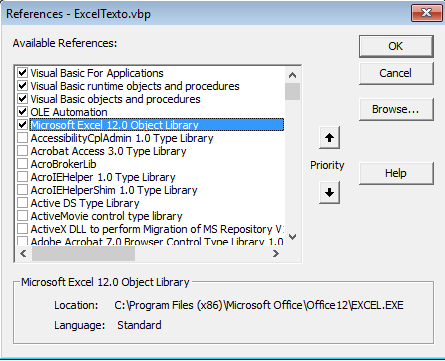
Salve o projeto como ExcelTexto.vbp ou outro nome que desejar e a partir da ToolBox inclua os seguintes controles no formulário Form1:
Disponha os controles conforme a figura abaixo:
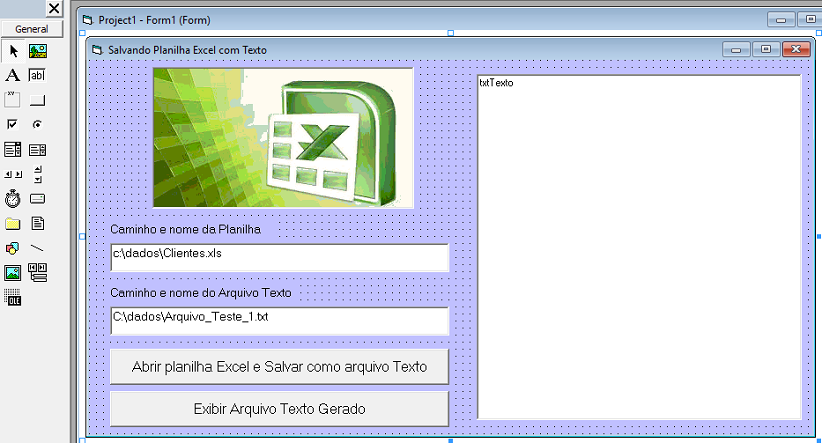
Nosso objetivo será fornecer um nome de uma planilha Excel existente que será aberta e a seguir salvar a planilha com o nome do arquivo texto informado. Após isso podemos exibir o resultado no projeto.
Agora no evento Click do botão de comando - Abrir planilha Excel e Salvar como arquivo Texto - inclua o código abaixo:
Private Sub cmdSalvarExcelTexto_Click() On Error GoTo trataErro Call FormularioNormal Dim xl As New Excel.Application
Dim xlw As Excel.Workbook
'Abrir o arquivo do Excel
Set xlw = xl.Workbooks.Open(txtExcel.Text)
' definir qual a planilha de trabalho
xlw.Sheets("Plan1").Select
'salva a planilha no formato TXT
ActiveWorkbook.SaveAs txtArquivoTexto.Text, xlTextWindows
' Fechar a planilha sem salvar alterações
' Para salvar mude False para True
xlw.Close True
' Liberamos a memória
Set xlw = Nothing
Set xl = Nothing
MsgBox (" Arquivo Excel aberto e salvo Como TXT com sucesso ")
Exit Sub
trataErro:
MsgBox Err.Description
End Sub |
O código esta comentado e não requer mais explicações mas basicamente ele abre a planilha Excel a salva no formato texto.
Agora para exibir o conteúdo do arquivo texto gerado inclua o código a seguir no evento Click do botão de comando : Abrir arquivo texto Gerado
Private Sub cmdAbrirArquivoTexto_Click() 'define tamanho maior para o formulario Form1.Width = 12435 Form1.Height = 6840 On Error GoTo Erro 'abre o arquivo texto para leitura Open txtArquivoTexto.Text For Input As #1 Line Input #1, linha1 'lê e exibe a primeira linha txtTexto.Text = txtTexto.Text & linha1 & vbCrLf 'inicia o laço Do Until lendo linha a linha do arquivo Do Until EOF(1) Line Input #1, linha txtTexto.Text = txtTexto.Text & linha & vbCrLf Loop Close #1 Exit Sub Erro:
MsgBox ("Erro " & Err.Description)
End Sub |
Temos também as seguintes rotinas usadas no projeto :
1- No evento Load chamamos a rotina FormularioNormal que define um tamanho para o form do projeto
Private Sub Form_Load() Call FormularioNormal End Sub Private Sub FormularioNormal() Form1.Width = 6510 Form1.Height = 6840 End Sub |
Executando o projeto e abrindo a seguinte planilha:
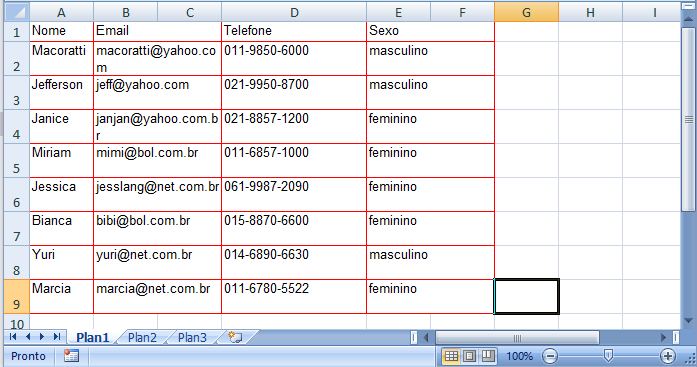
Iremos obter o resultado abaixo:
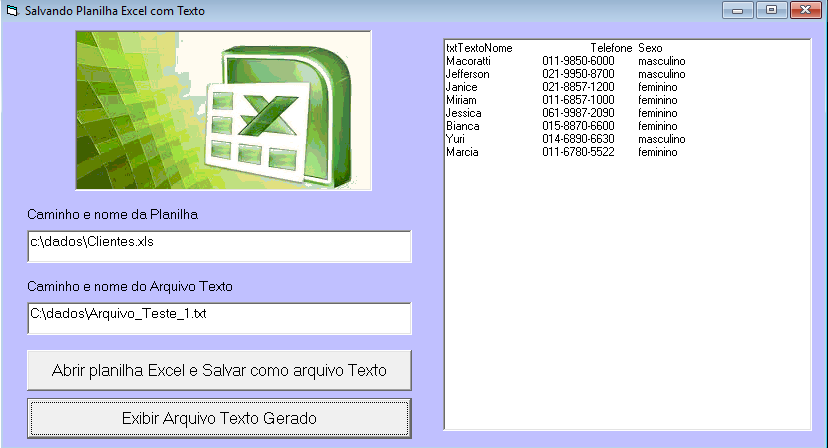
Simples e direto como o bom e velho Visual Basic 6 sabe fazer...
No Super DVD Visual Basic você encontra centenas de programas feito na linguagem VB6 com o código fonte aberto para estudo, adaptação, e utilização.
Se você deseja mais programas com código fonte aberto veja alguns dos mais de 100 projetos disponíveis no Super DVD .NET aqui : VB.NET/C#/ASP .NET - Aplicações para você aprender a programar
Faça o pedido do Super DVD .NET aqui => Pedido do Super DVD .NET
Pegue o projeto completo do artigo aqui :
![]() VB6_ExcelTexto.zip
VB6_ExcelTexto.zip
Aquele que diz: Eu conheço-o (Jesus), e
não guarda os seus mandamentos, é mentiroso, e nele não está a verdade.
1 João 2:4
|
Veja os
Destaques e novidades do SUPER DVD Visual Basic
(sempre atualizado) : clique e confira !
Quer migrar para o VB .NET ?
Quer aprender C# ??
Quer aprender os conceitos da Programação Orientada a objetos ? Quer aprender o gerar relatórios com o ReportViewer no VS 2013 ? |
Referências:
Super DVD Vídeo Aulas - Vídeo Aula sobre VB .NET, ASP .NET e C#
Super DVD C# - Recursos de aprendizagens e vídeo aulas para C#
Curso Fundamentos da Programação Orientada a
Objetos com VB .NET
![]()
Seção Visual Basic 6 do site Macoratti.net
Visual Basic 6 - Editor Genérico para Banco de dados Microsoft Access